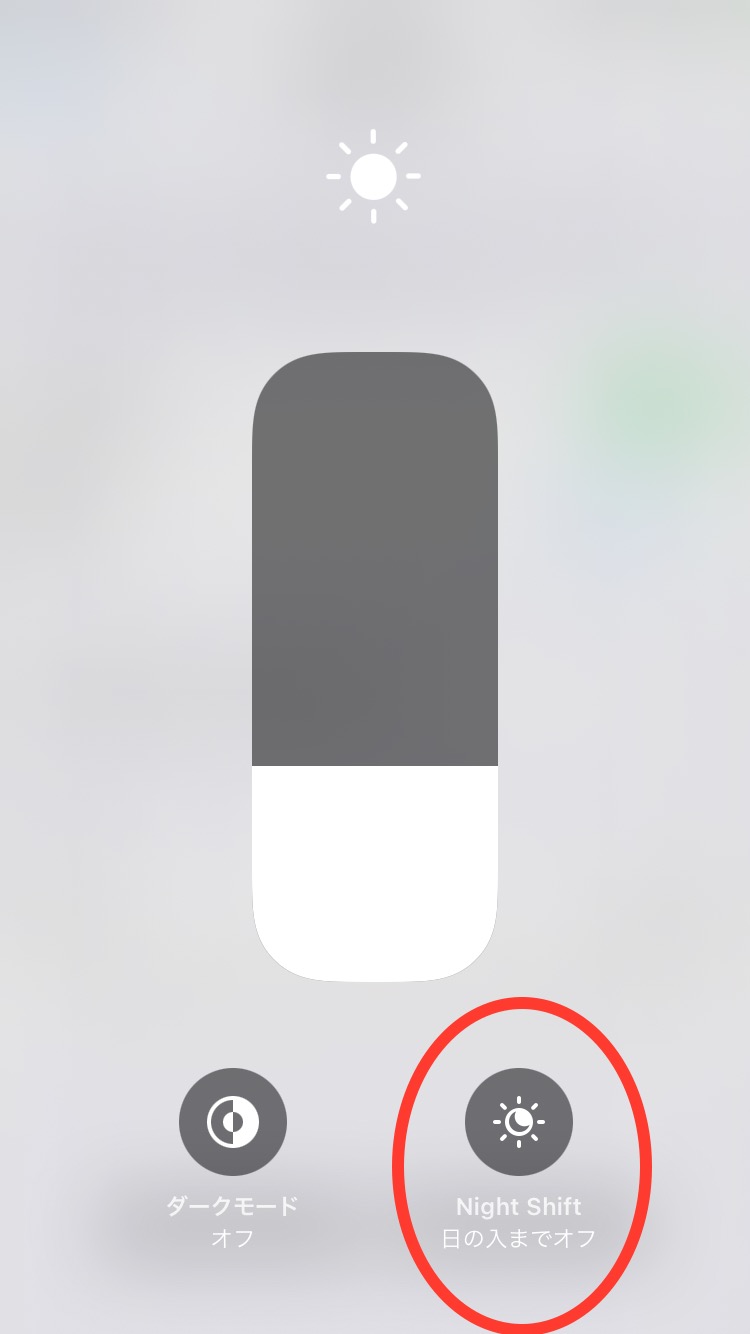【iPhone】これで安心♪ブルーライトをカットする方法を教えます!
Contents[OPEN]
- 1【iPhone】ブルーライトとは?
- 2【iPhone】夜間のブルーライトカットに有効な手立て
- 3【iPhone】ブルーライトをカットする!「Night Shift」機能の使用方法
- 4【iPhone】ブルーライトをカットする!保護フィルムを使う
- 4.1ICHECKEY ガラスフィルム ブルーライトカット
- 4.2JASBON ガラスフィルム ブルーライトカット
- 4.3ガラスフィルム ブルーライトカット 全面保護 液晶保護フィルム 0.25mm 超薄型 強化ガラス 日本製素材旭硝子製
- 5【iPhone】ブルーライトをカットする!眼鏡を使う
- 5.1軽くて壊れにくい Zoff SMART Skinny
- 5.2DOLLGERブルーライトカットメガネ PCメガネ 90%ブルーライトカット
- 5.3UP.de UVカット99% ブラウンレンズでまぶしさ対策! 軽量サングラス
- 6【iPhone】ブルーライトをカットする!アプリを使う
- 7ブルーライトをカットして疲れを軽減しよう
【iPhone】夜間のブルーライトカットに有効な手立て
ブルーライトは、特に夜間に浴びるのは刺激が強くおすすめできません。せめて夜だけでも、ブルーライトをカットできるような対策をしておくのがおすすめです。具体的なブルーライトカットの方法をご紹介します。
「Night Shift」機能を利用する
iPhoneには、「Night Shift」という機能があります。Night Shiftは、指定した時間になると画面が暖色系の色味に変わります。この色の変化によってブルーライトが軽減され、目にやさしい光になります。
Night ShiftはiPhone標準の機能であるため、お金をかけずに設定でき、設定しておけば時間によって自動で切り替わるので手間もかからず切り替え忘れることもありません。iPhoneを使っている人はぜひ利用してみてください。
ブルーライトカットの保護フィルムや眼鏡を使う
ブルーライトカットの保護フィルムや眼鏡などのグッズを使う方法もあります。最近では種類も豊富に出てきているので、自分好みのものを選びやすいです。

特にブルーライトカット眼鏡はおしゃれなものも多く、一見してブルーライトカット眼鏡だとは気付かれないようなものもあります。機能性とおしゃれを両立したい人におすすめのアイテムです。複数用意して、気分や服装に合わせて使い分けるのも良いですね。

目や脳への悪影響をカットするアプリを使用する
ブルーライトをカットしてくれるアプリもあります。
アプリにはいろいろな種類があり、それぞれ違った特徴があるのでお気に入りのものを選んでみてください。この記事の後半でも、おすすめのブルーライトカットアプリをご紹介していますのでぜひご覧ください。
【iPhone】ブルーライトをカットする!「Night Shift」機能の使用方法
Night Shiftを使うにはどうしたら良いのでしょうか。その具体的な手順をご紹介します。
「Night Shift」機能を有効にする手順
Night Shiftを有効にするには2つの方法があります。まずは「設定」から有効にする方法です。
「設定」を開きます。
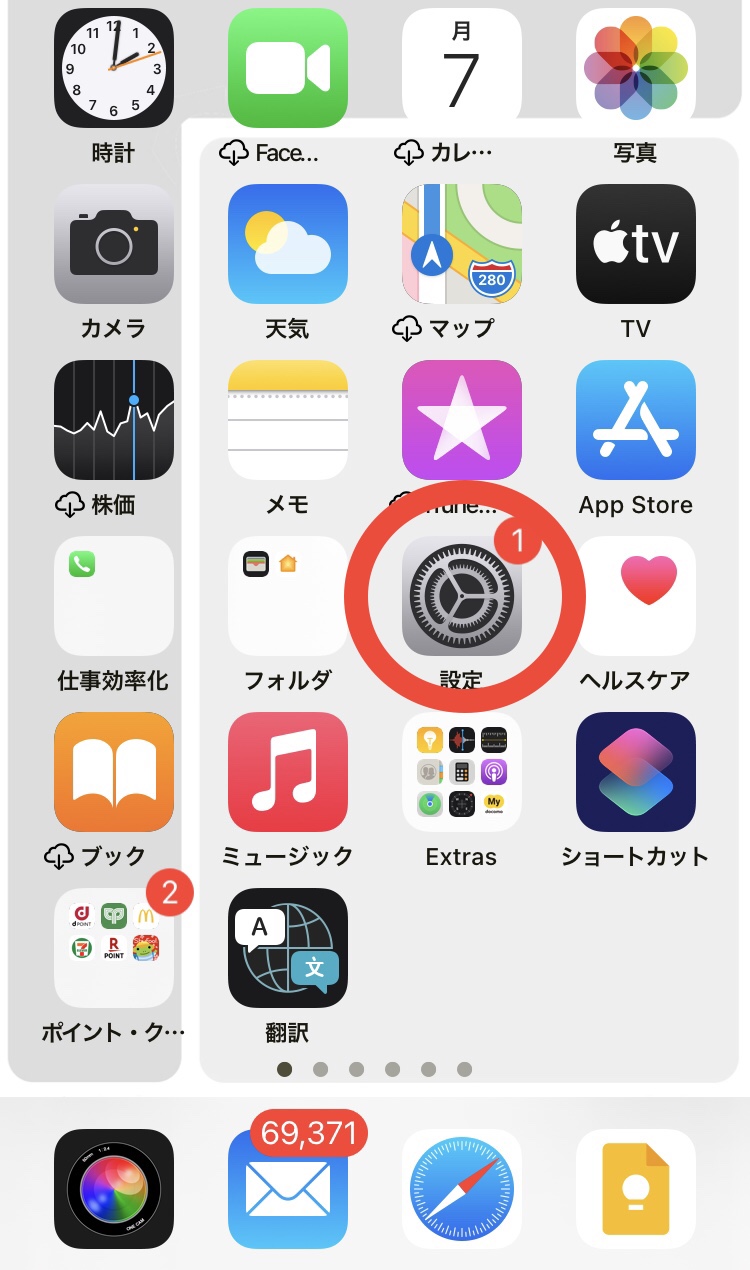
「画面表示と明るさ」をタップします。
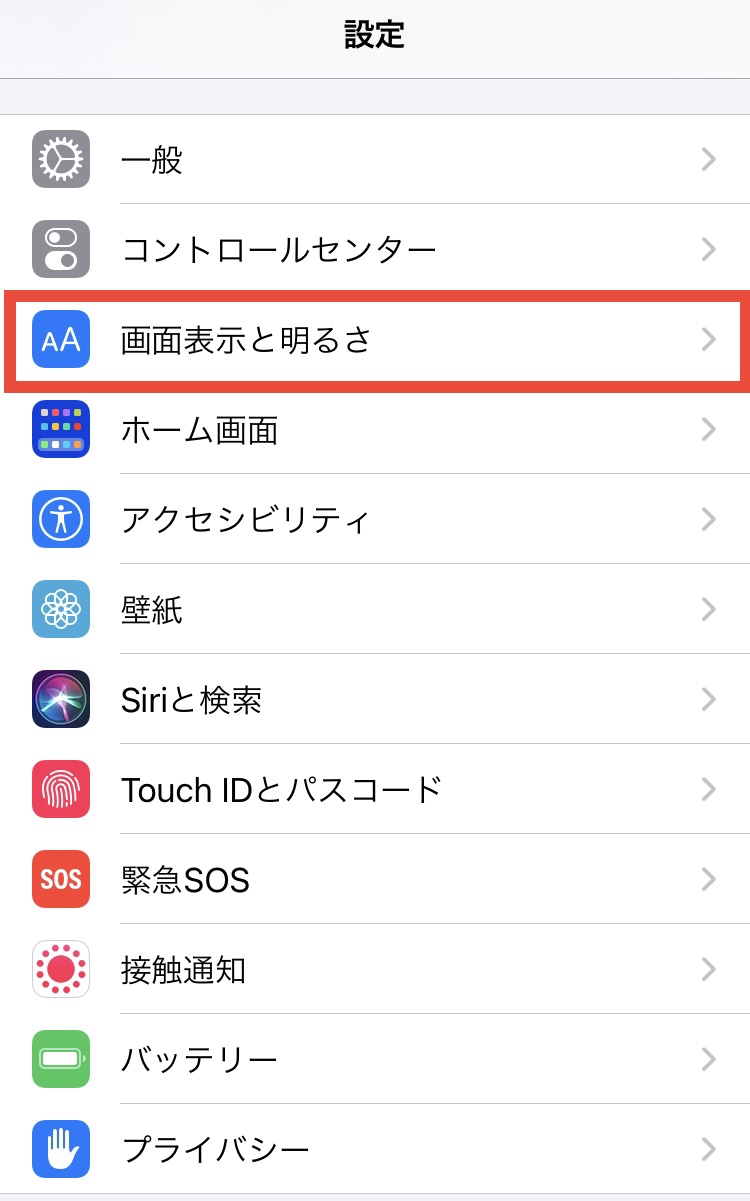
「Night Shift」をタップします。
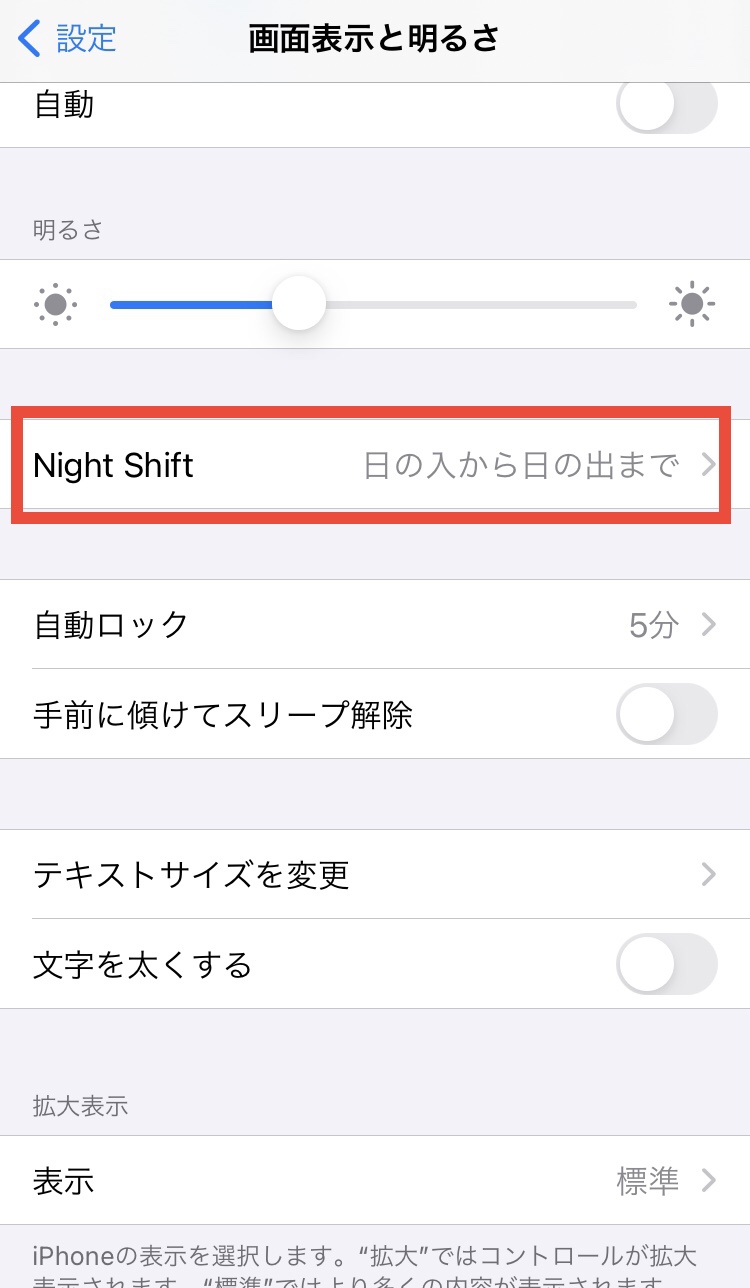
「手動で明日まで有効にする」のトグルスイッチをオンにして完了です。
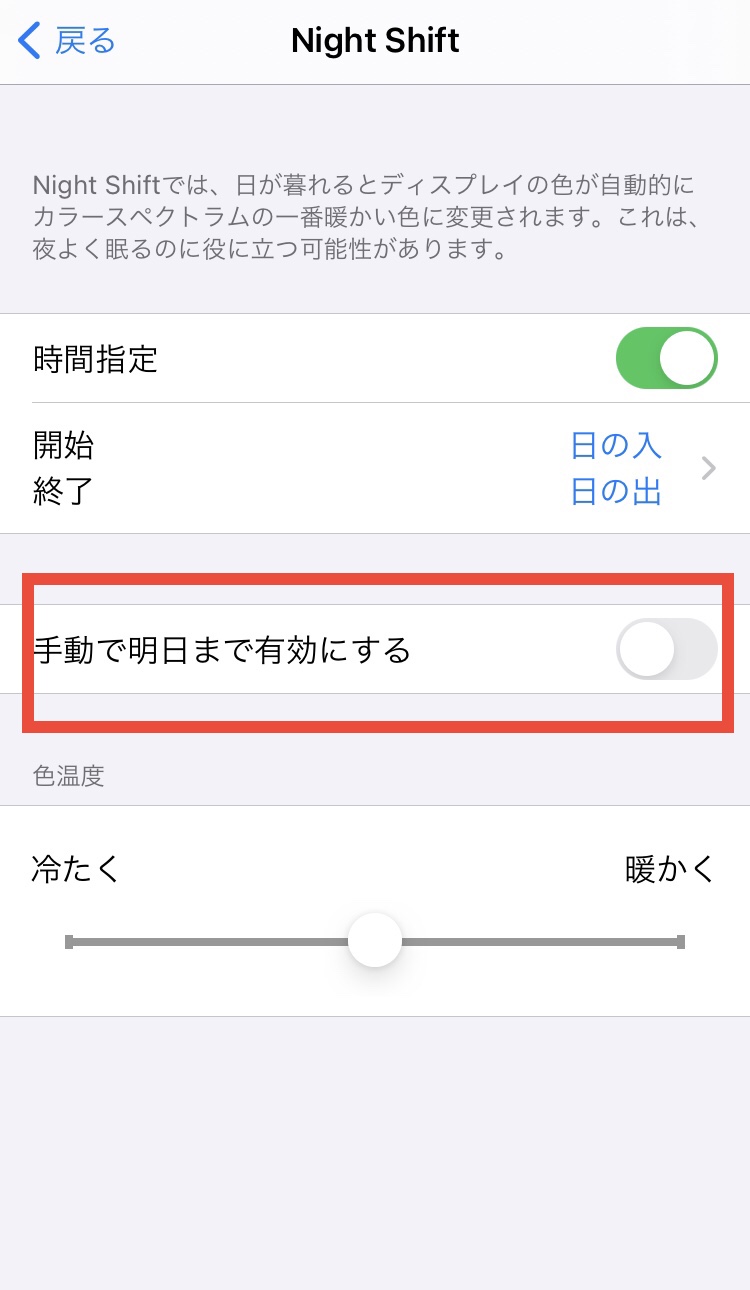
コントロールセンターから、Night Shiftを手動で有効にする方法もあります。
iPhone X以降の機種では、画面の右上隅から下にスワイプするとコントロールセンターが開きます。それ以前の機種では画面の下から上にスワイプします。
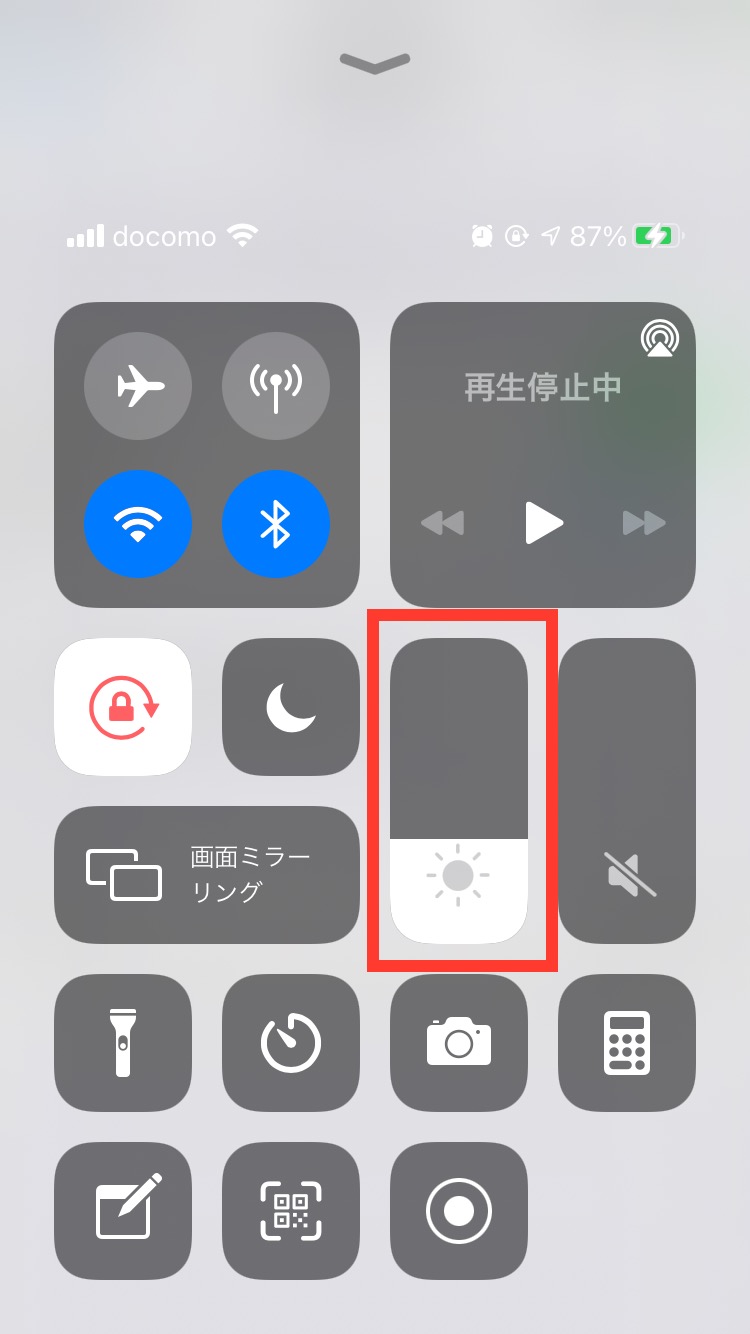
明るさ調節のバーの部分を強く押すと、画面に大きく明るさ調節バーが表示されると同時にNight Shiftのアイコンも出てきます。このアイコンをタップすると、Night Shiftのオン・オフを切り替えられます。